Sortu eta editatu zutabeak Microsoft Dataverse-erako Power Apps irtenbide-esploratzailea erabiliz
Irtenbide-esploratzaileak Dataverse-erako zutabeak sortzeko eta editatzeko modua eskaintzen dizu.
Power Apps atariak aukera ohikoenak konfiguratzeko aukera ematen du, baina aukera batzuk bakarrik ezarri ahalko dira soluzio-esploratzailea erabiliz.
Informazio gehiago:
- Sortu eta editatu zutabeak Dataverse-rako
- Sortu eta editatu zutabeak Dataverse-rako Power Apps ataria erabiliz
Ireki soluzio-esploradorea
Pertsonalizazio-aurrizkia da sortzen dituzun zutabe pertsonalizatuen izenaren zati bat . Lan egiten ari zaren soluzioaren soluzio-argitaratzailean oinarrituta ezartzen da. Pertsonalizazio-aurrizkia axola bazaizu, ziurtatu lanean ari zarela kudeatu gabeko soluzio batean taula honetarako nahi duzun pertsonalizazio-aurrizki bera duen. Informazio gehiago: Aldatu soluzio-argitaratzailearen aurrizkia
Ireki kudeatu gabeko soluzio bat
Power Apps atarian, hautatu Soluzioak ezkerreko nabigazio-panelean eta, tresna-barran, hautatu Aldatu ikuspegi klasikora. Elementua alboko paneleko panelean ez badago, hautatu …Gehiago eta ondoren, hautatu nahi duzun elementua.
Soluzio guztiak zerrendan, ireki nahi duzun kudeatu gabeko soluzioa.
Ikusi zutabeak
Soluzio-esploradorea irekita atalean batekin Osagaiak zabaldu Taulak eta hautatu nahi duzun tokian sortu edo editatu zutabearen taula.
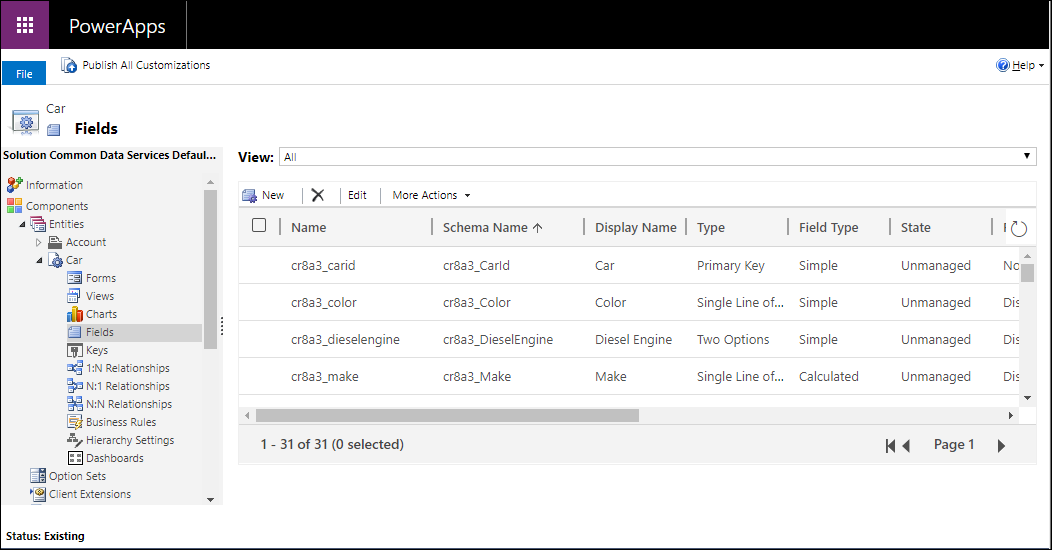
Aukera hauetako ikuspegi bat hauta dezakezu:
| Ikusi | Deskribapenak |
|---|---|
| Guztiak | Erakutsi taularen zutabe guztiak |
| Pertsonalizatua | Erakutsi taularen zutabe pertsonalizatuak soilik |
| Pertsonalizagarria | Edita daiteke diren zutabeak bakarrik erakusten du |
Sortu zutabea
Da zutabeen kasuan, ikusi komando-barran, sakatu Berria zutabe-inprimaki berrira, ireki duen. Sistemaren taula estandarren edo kudeatutako soluzio batean aurki daitezkeen taula pertsonalizatu batzuk ez dizute utziko zutaberik gehitzea.
Oharra
Eredua driven apps ere sor ditzakezu zutabe berri bat inprimakian editorean. Inprimaki-editorean, Zutabe-Arakatzailea egin klik Zutabe Berria zutabe berri bat sortzeko. Informazio gehiago: Gehitu, konfiguratu, mugitu, edo ezabatu inprimaki bateko zutabeak
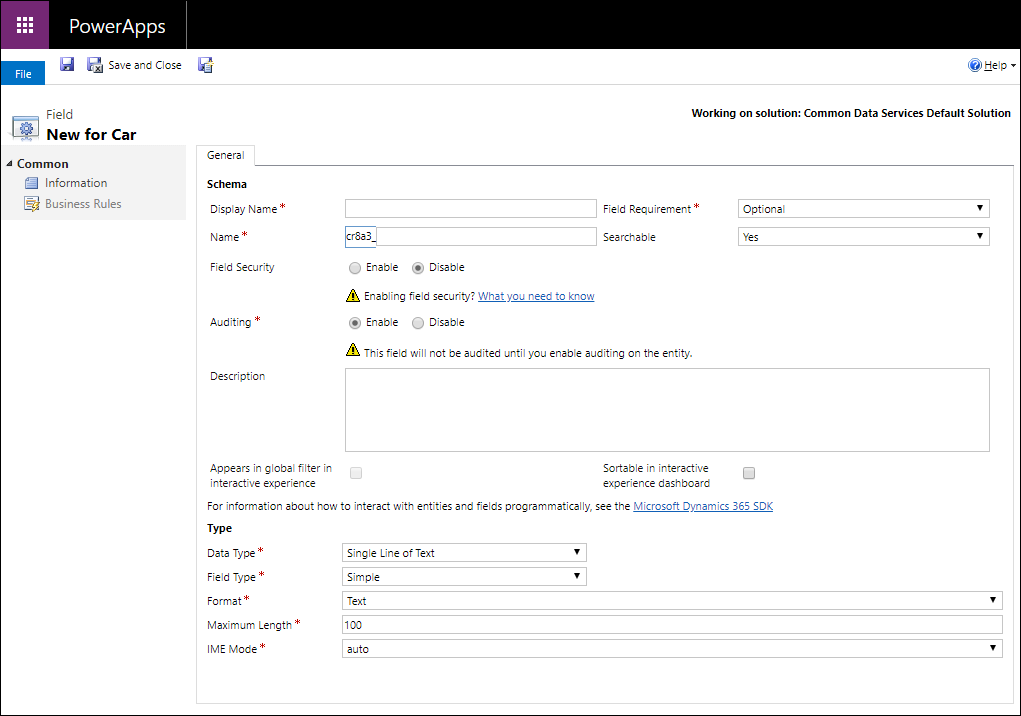
Sartu datuak eta balio lehenetsiak ezartzen ondorengo propietateek gorde aurretik berretsi behar duzu.
| Propietatea | Deskribapena |
|---|---|
| Bistaratzeko izena | Erabiltzaile-interfazean zutabe agertuko den testua. Hori alda dezakezu gorde ditzakezu, baina sartzen duzun balioa balio bat sortu da ondoren, Izena zutabea. |
| Zutabearen eskakizuna | Datuak behar dira zutabean, errenkada gordetzeko. Informazio gehiago: Zutabe-Eskakizuna aukerak |
| Izena | Zure ingurunean zehar izen esklusiboa. Izen bat sortuko da honetan oinarrituta hari sartu duzun bistaratzeko izena, baina gorde aurretik hori edita ditzakezu. Zutabe bat sortu ondoren izena ezin da aldatu egin behar da erreferentzia egiten zaion aplikazio edo kodea gisa. Izen-aurrizkiaren pertsonalizazioa izango zure uneko soluzio-argitaratzaileak prepended bertan. |
| Bila daitekeena | Ezarri Ez erabiltzen ez duzun taularako zutabeak daudenean. Zutabe bat bila daitekeenean Bilaketa aurreratuan ereduetan oinarritutako aplikazioetan agertzen da eta erabilgarri egongo da ikuspegiak pertsonalizatzean. Desautatu hau Ez gisa ezartzen baduzu, bilaketa aurreratua erabiltzen den jendeari erakutsitako aukera kopurua murriztu egingo da. |
| Zutabearen segurtasuna | Zutabeko datuak taula baino maila handiago batekin babesten diren. Informazio gehiago: Zutabe-mailako segurtasuna aplikaziorako sarrera kontrolatzeko |
| Auditatzea | Zutabe honetako datuak auditatuko dira taula auditatzeko gaituta dagoenean. Informazio gehiago: Auditatu datuak eta erabiltzaileen jarduera, segurtasunagatik eta arauak betetzeko |
| Azalpena | Sartu zutabea dagoena buruzko erabiltzaileari argibideak. Horiek azalpenak gisa agertzen dira eredua driven apps erabiltzailearen argibideak duzunean duten jarri erakuslea saguaren beren gainean zutabearen etiketa. |
| Esperientzia interaktiboko iragazki orokorrean agertzen da | Informazio gehiago: Konfiguratu esperientzia interaktiboaren panelak |
| Esperientzia interaktiboaren panelean ordena daiteke | Informazio gehiago: Konfiguratu esperientzia interaktiboaren panelak |
| Datu mota | Kontrolatzen dute formateatuta dauden moduari zenbait aplikazioetan bezalaxe balio nola gordetzen dira. Zutabe bat gorde ondoren ezin dituzu aldatu datu mota gisa taula zure datuak impact behar da. Informazio gehiago lortzeko: Zutabe-datu motak |
| Zutabe mota | Zutabea Sinpleak, Kalkulatuta, edo Bateratzea. Informazio gehiago lortzeko: Zutabe mota |
| Formatua | Nola zutabea izango da formatua. Eskuragarri dauden aukerak formatu araberakoak dira, Datu mota. |
Aukera gehigarriak ezar ditzakezu nahi duzun arabera Datu mota. Informazio gehiago lortzeko: Zutabe-datu motak
Zutabearen eskakizun-aukerak
Hiru zutabe eskakizun aukera daude:
- Aukerakoa: Errenkada gorde dezakezu, nahiz eta zutabeak daturik ez eduki.
- Enpresak gomendatua: Errenkada gorde dezakezu, nahiz eta zutabeak daturik ez eduki. Hala ere, ikur urdin bat agertuko da zutabearen ondoan garrantzitsua dela adierazteko.
- Enpresak behartua: Errenkada gorde dezakezu, nahiz eta zutabeak daturik ez eduki.
Oharra
- Web zerbitzuak erabiliz errenkada programatikoki gordetzen denean, SystemRequired zutabeak baino ez dira behartuko. SystemRequired zutabeetarako balioa ezartzeak errore bat itzuliko du. Ezin duzu SystemReired eskakizun maila ezarri.
Zutabe bat Enpresa Beharrezkoa gisa ezartzeak esan nahi du modeloek edo mihiseko aplikazioen portaera lehenetsiak betekizuna beteko duela aplikazioan. Eskaera ez da zerbitzura bidaliko zutabeak ez badu balio. Aplikazioko erabiltzaileari errore bat agertzen zaio eta errenkada gorde aurretik datuak beharrezko zutabean gehitzeko eskatzen zaio. Aplikazioaren barruan aukerak daude jokaera hau baliogabetzeko eta eragiketa behar izanez gero aurrera jarraitzea. - Kontuz negozioarentzako beharrezkoak diren zutabeak egitean. Jendeak ez du aplikazioa erabiliko ezin baditu bere errenkadak gorde beharrezkoa den zutabe batera sartzeko behar den informazio zuzena ez dutelako. Baliteke jendeak datu okerrak sartzea errenkada gordetzeko eta lanean jarraitu ahal izateko. Negozioaren arauak edo inprimaki-scriptak erabil ditzakezu eskakizun-maila aldatzeko errenkadaren datuak aldatzen diren eta jendeak erregistroarekin lan egiten duen bitartean. Informazio gehiago: Sortu negozioaren arauak eta gomendioak inprimaki logikoa aplikatzeko
Zutabearen datu motak
Zutabe mota ezberdin asko daude, baina soilik sor ditzakezu horietako zenbait. Zutabe mota guztiak buruzko informazio gehiagorako, ikus zutabe motak eta zutabeetako datu motak.
Zutabe bat sortzeko Datu mota aukera hauek eskaintzen ditu:
| Aukera | Deskribapena |
|---|---|
| Lerro bakarreko testua | Zutabe honetan gehienez, 4.000 testu-karaktere egon daitezke. Hau baino txikiagoa den gehienezko luzera ezar dezakezu. Zutabe honek, testu-aurkezpena aldatuko duten hainbat formatu aukera ditu. Informazio gehiago: Testu formatuaren aukeren lerro bakarra |
| Aukera | Aukerak non bat baino gehiago hauta daitekeen zerrenda bistaratzen du. Informazio gehiago: Aukerako zutabearen aukerak |
| Aukera anitzeko aukera | Aukerak non bat baino gehiago hauta daitekeen zerrenda bistaratzen du. Informazio gehiago: Aukerako zutabearen aukerak |
| Bai / ez | Aukerak bietako bat hauta daitekeen zerrenda bistaratzen du. Bai / Ez zutabeek ez dute formatu aukerarik ematen zutabe mailan. Baina eremu bat inprimaki batean gehitzen duzunean, horiek bistara ditzakezu aukera-botoi, kontrol-lauki edo hautaketa-zerrenda gisa. |
| Image | Errenkada bakoitzeko irudi bakar bistaratzen ditu. Irudi-zutabe bakarra izan dezake taula bakoitzak. Irudi zutabeak tableImage beti izeneko dira. |
| Zenbaki osoa | -2.147.483.648 eta 2.147.483.647 arteko balioak duten zenbaki osoak, zutabe honetan izan daitezke. Zutabe honen arabera zutabea bistara nola aldatu aukerak ditu. Informazio gehiago: zenbaki Oso aukerak |
| Puntu-zenbaki mugikorra | -100.000.000.000 eta -100.000.000.000 zenbakien artean erabil ditzaketen 5 doitasun-puntu hamartarrak gehienez, zutabe honetan izan daitezke. Zehaztasun maila eta gehienezko eta gutxieneko balioak zehatz ditzakezu. Informazio gehiago: Erabiliz zenbakia eskuineko mota |
| Zenbaki hamartarra | -100.000.000.000 eta -100.000.000.000 zenbakien artean erabil ditzaketen 10 doitasun-puntu hamartarrak gehienez, zutabe honetan izan daitezke. Zehaztasun maila eta gehienezko eta gutxieneko balioak zehatz ditzakezu. Informazio gehiago: Erabiliz zenbakia eskuineko mota |
| Moneta | -922.337.203.685.477 eta 922.337.203.685.477 arteko moneta-balioak zutabe honetan izan daitezke. Doitasun maila bat ezar dezakezu edo aukeratu doitasuna moneta zehatz batean edo erakundeak erabilitako doitasun estandar batean finkatzea. Informazio gehiago: moneta zutabeak Erabili |
| Lerro anitzeko testua | Zutabe honetan gehienez, 1.048.576 testu-karaktere egon daitezke. Hau baino txikiagoa den gehienezko luzera ezar dezakezu. Zutabe hau ereduetan oinarritutako aplikazioaren inprimakian gehitzen duzunean, zutabe baten neurriz zehatz dezakezu. |
| Data eta ordua | Erabili zutabe horiek balio ordua gordetzeko. Balio early gisa gorde ditzakezu 1/1/1753 gisa 12:00 AM. Informazio gehiago: aukerak Data eta Ordua |
| Bilaketa | Taula mota zehatz baten errenkada bakarrean erreferentzia bat ezartzea onartzen duen zutabe bat. Sistemaren hainbat bilaketa-zutabeek desberdin funtzionatzen dute. Informazio gehiago: lookups mota Desberdinak |
| Bezeroa | Bezeroa zehazteko erabil dezakezu bilaketa-zutabea, kontaktu edo kontaktu bat izan daitekeena. Informazio gehiago: lookups mota Desberdinak |
Lerro bakarreko testuaren aukerak
Datu mota testu lerro formatu-aukera hauek ditu:
| Formatua | Azalpena |
|---|---|
| Testua | Testu-balio bat horrelakorik bakar lineako textbox bistaratzeko. |
| Testu-area | Testu-balio bat horrelakorik hainbat lineako textbox bistaratzeko. Karaktere baino gehiago 4,000 behar erabili bat Testuko hainbat lerro datu mota. |
| Helbide elektronikoa | Testu-balio bat helbide elektroniko bat gisa balidatu eta errendatu mailto zutabean esteka gisa. |
| URLa | Testu-balio bat URL gisa balidatu eta errendatu, URLA irekiko esteka gisa. |
| Balioaren ikurra | Testu-balio bat irekiko da erakutsi izakinen balioaren ikurra eskaintza esteka bat bistaratuko den balioaren ikurra. |
| Telefono-zenbakia | Telefono-zenbaki bat esteka gisa errendatu Skype erabiliz telefono-deiak egiteko gisa balidatu testu balioa. |
Ere ezar diezaiokezu bat Gehienezko luzera nahi duzun sistema baimendu testu balioak duzu baino gehiago zehaztu.
Aukeratu zutabearen aukerak
Aukera multzo bat eskaintzen zutabeak multzoa norberak gehi ditzakezu lokalak ezarpen edo joan multzo ohiko orokorra aukerak hainbat zutabe batek erabil dezake.
Erabili aukera orokorra da dutenean duzu bilatu hainbat zutabe aukera multzo bat sortzen denean. Aukera orokor multzoari, behar duzun bakarra bakarrean aukera multzoa mantentzeko.
Aukeratzen duzunean Aukera anitzeko aukera edo Aukera datu mota soluzio-esploradorea diseinatzailea lehenetsita tokiko aukera eskaintzen ditu.
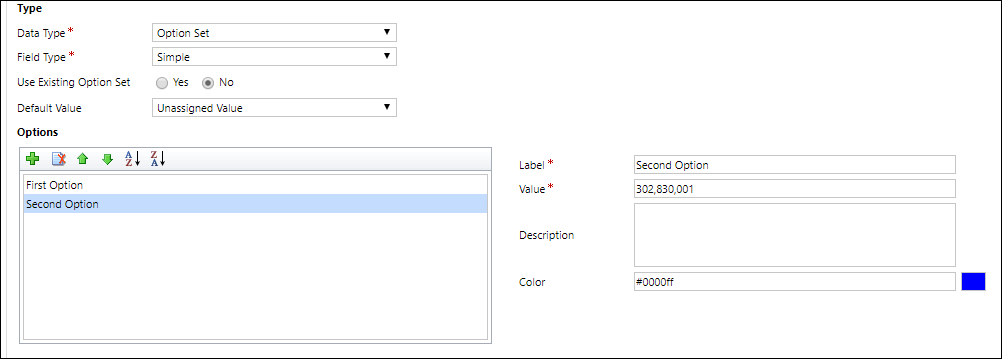
Konfiguratu tokiko aukerak
Aukerak zehazteko, joan Aukerak eremura eta sakatu  aukera bat gehitzeko.
aukera bat gehitzeko.
Aukera bakoitzerako, propietate-balio hauek gehi ditzakezu
| Propietatea | Azalpena |
|---|---|
| Etiketa | Aukeraren testu lokalizagarria. |
| Balioa | Aukeraren zenbaki-balioa. Lanean ari zaren soluzio-argitaratzailean definitutako balio bat finkatzen zaio. Aurrezenbakiari esker, beste soluzio batean definitu eta zure ingurunera inporta daitezkeen aukera-balioetatik desberdina izango den balio bat dela ziurtatu ahal izango duzu. |
| Kanpoko balioa | Balio hau entitate birtualetarako erabiltzen da balio bat aukera hau duen kanpoko datu-iturburu bati esleitzeko. |
| Azalpena | Aukeraren xedea grabatzeko tokia. Balioa ez zaie bistaratzen aplikazio-erabiltzaileei. |
| Kolorea | Aukera honetarako diagrametan erabiltzeko kolore bat zehazten du. Aholkua: erabili w3schools.com HTML Color Picker gisako kokalekuak koloreetarako kode hamaseitarreko balioak bilatzeko. |
Erabili aukeren tresna-barrako beste ikono batzuk eragiketa hauek gauzatzeko:
| Ikonoa | Eragiketa |
|---|---|
 |
Kendu hautatutako aukera |
 |
Mugitu hautatutako aukera gora |
 |
Mugitu hautatutako aukera behera |
 |
Antolatu aukerak etiketaren arabera goranzko hurrenkeran |
 |
Antolatu aukerak etiketaren arabera beheranzko hurrenkeran |
Erabili lehendik dagoen aukera
Baduzu aukeratu duzu Erabili lehendik Dagoen Aukera Multzo diseinatzailea lehendik dagoen zerrenda bistaratuko du aukera orokorrak eta bertan bat Editatu eta Berria konfiguratzeko, aukera orokorrak botoiak ezarpen hori hau zutabea erabili beharko zenituzke.
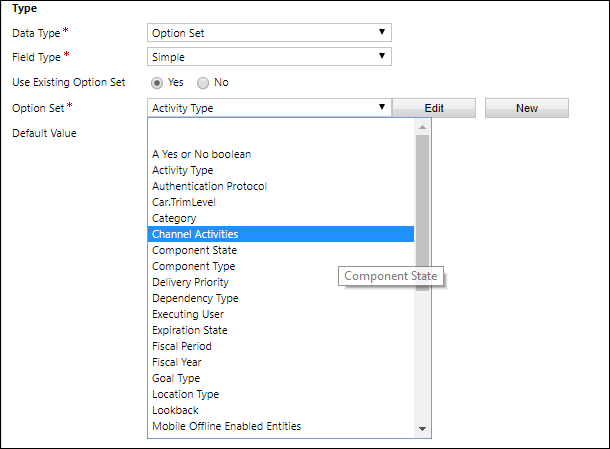
Ere konfigura ditzakezu aukera orokorrak bereizita. Informazio gehiago: Sortu eta editatu aukera orokorrak Dataverse-rentzat (aukera-zerrendak)
Oharra
Behin aukera bat aukera orokorra ezarri gisa definitu bada aukera orokor multzoak grow dira eta kudeatu zailago izan. Tratua zer duzun aukera-multzo soilik erabiliko da bakarrean, erabili tokiko aukera bat.
Osoko zenbaki aukerak
Osoko zenbaki zutabeak formatu-aukerak hauek izan:
| Formatua | Deskribapena |
|---|---|
| Bat ere ez | Testu-koadro bat bistara zenbaki balio bat. |
| Iraupena | Denbora-tarte dituen goitibeherako zerrenda gisa bistara zenbaki balio bat. Hautatu zerrendako balio bat edo ditzake minutu-kopurua adierazten duen osoko zenbakia balio bat idatzi. |
| Ordu-zona | Ordu-zona duen goitibeherako zerrenda gisa bistara zenbaki balio bat. |
| Hizkuntza | Zerrenda-ingurunea, gaitu hizkuntzak dituen goitibeherako zerrenda gisa bistara zenbaki balio bat. Ez beste hizkuntza batzuk gaitu behar dira, baduzu oinarrizko hizkuntza da aukera bakarra. Hizkuntza eta eskualdeko Ezarpenen Identifikatzaile (LCID) balio da gordetako balioa. |
Baimendutako balioen gehienezko edo gutxieneko balioak murriztu ditzakezu.
Daata eta orduaren aukerak
Data eta Ordua zutabeetara aukera hauek izan:
| Formatua | Deskribapena |
|---|---|
| Data eta ordua | Data eta orduaren balioa. |
| Data bakarrik | Data eta ordua balioa data soilik bistaratzen ditu. Ordua balio 12:00 AM gisa gordetzen da (00: 00:00) sisteman. |
Ere ezar diezaiokezu jakin Portaera aplikazioko zutabe Data eta Ordua, aukerak Aurreratuaren.
- Erabiltzailearen lokalaren : balioak bihurtuta uneko erabiltzailearen ordu lokalaren zona bistaratzen Du. Zutabe berrien aukera lehenetsia da.
- Data bakarrik: portaera Hau ez dago erabilgarri, Data Soilik mota. Ordu-zona bihurketa gabe balioak bistaratzen ditu. Erabili esleipen hau datuak birthdays eta anniversaries.
- Ordu-zona hornitzaile independenteak: ordu-zona bihurketa gabe balioak bistaratzen Ditu.
Informazio gehiago: Data eta Ordua zutabearen portaera eta formatua
Zutabe mota
Zutabe pertsonalizatu bat Eremu mota Soila, Kalkulatuta edo Bateratzea zutabea izatea ezarri behar da.
Sinplea
Soila zutabea kalkulatutako edo bateratze-zutabe bat ez dela adierazten du.
Kalkulatuta
Kalkulatutako zutabe bat duen zutabean balio bat esleitzeko formula sar dezakezu. Datu mota kalkulatutako zutabea ezar daiteke: Moneta, Data eta Ordua, Zenbaki Hamartarra, Aukera anitzeko aukera, Aukera, Bakar lerro bakarreko testua, Bai/Ez eta Zenbaki Oso.
Informazio gehiago: Zehaztu eskuzko kalkuluak automatizatzeko kalkulatutako zutabeak
Bateratzea
Bateratze-zutabe bat abiarazteko aldian ezartzeko, zutabe horretako balioa zenbaki agregazio-funtzioak ezar ditzakezu. Datu mota kalkulatutako zutabe ezar daiteke: Moneta, Data eta Ordua, Zenbaki Hamartarra eta Zenbaki Osoa.
Informazio gehiago: agregatua balio duen bateratze-zutabeak Definitu
Gorde beste zutabe bat
Zutabe konfiguratu izan, baina txantiloietako bat erabiltzen hiru komandoak komando-barran:
| Komandoa | Deskribapena |
|---|---|
| Gorde | Zutabearen azalpena gorde eta utzi leihoa inprimakia ireki. |
| Gorde eta itxi | Zutabearen azalpena gorde eta itxi leihoa. |
| Gorde eta sortu beste bat | Gorde zutabe definizioa eta ireki inprimaki bat zutabe berri bat sortzeko. |
Editatu zutabea
Bitartean zutabeak ikustea, hautatu editatu nahi duzun zutabea. Sistema estandarraren zenbait zutabe edo soluzio batean aurki daitezkeen zutabe pertsonalizatu ez dizute utziko horiek editatzea.
Oharra
Inprimaki bat editatzean, dagoeneko gehitutako edozein zutaberako, egin klik bikoitza zutabean Zutabearen Propietateak bistaratzeko. Xehetasunak fitxan, sakatu Editatu. Informazio gehiago: Gehitu, konfiguratu, mugitu, edo ezabatu inprimaki bateko zutabeak
Zutabean aldaketak egin ostean, pertsonalizazioak argitaratu behar dituzu.
Taula baten aldaketak argitaratzeko, Osagaiak atalean, hautatu Taulak eta, ondoren, hautatu aldatu nahi egin duzun taula. Ekintzak tresna-barran, hautatu Argitaratu.
Hainbat taula edo osagairi egindako aldaketak argitaratzeko, Ekintzak tresna-barran, hautatu Argitaratu pertsonalizazio guztiak.
Oharra
Soluzio bat instalatzeak edo pertsonalizazioak argitaratzeak interferentziak sor ditzake sistemaren funtzionamendu arruntean. Soluzioen argitalpena erabiltzaileei ahalik eta eragozpen gutxien eragiten dien ordutegian egitea gomendatzen dizugu.
Hainbat zutabe editatu
Zutabe bat edo gehiago editatzeko, hautatu aldatu nahi dituzun zutabea edo zutabeak (Maius tekla erabiliz) eta, Ekintzak tresna-barran, hautatu Editatu.
Editatzeko hainbat zutabe hautatzen dituzunean, Editatu hainbat zutabe elkarrizketa-koadroa agertuko da. Zutabe-eskakizuna, Bilagarria eta Auditatu edita ditzakezu.
Ezabatu zutabea
Sistema-administratzailearen segurtasun-funtzioa duzunez gero, kudeatutako soluzio baten parte ez diren edozein zutabe pertsonalizatua ezaba dezakezu. Zutabeak ezabatzen dituzunean, han gordetako datuak galtzen dira. Ezabatutako zutabe baten datuak berreskuratzeko modu bakarra da datu-basea leheneratzea zutabea ezabatu aurreko puntu batetik.
Oharra
Zutabe pertsonalizatu bat ezabatu ahal izateko, beste soluzio-osagai batzuetan izan litezke mendekotasun guztiak kendu beharko dituzu.
- Bitartean zutabeak ikusten, ezaba daitekeen zutabe pertsonalizatu bat, zerrendan, hautatu eta sakatu
 botoia komando barran.
botoia komando barran. - Berretsi ezabatzea elkarrizketa, hautatu Ezabatu.
Argibidea
Eragiketa bat ezabatu, hainbat pertsonalizatutako zutabeak hauta ditzakezu.
Bilatu zutabearen mendekotasunak
Hautatu zutabea zerrendan. Ekintza Gehiago menuan, hautatu Erakutsi Mendekotasunak.
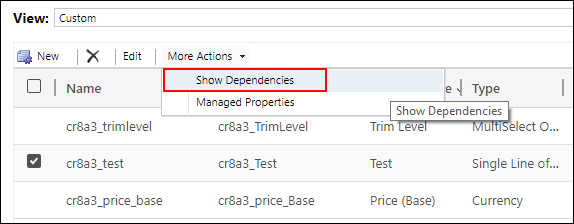
Menpekotasunak galarazi hura ezabatu bateko zutabe erabili erlazionatutako edozein dira. Esate baterako, zutabea inprimaki edo ikuspegi batean erabiltzen bada, lehenbizi soluzio-osagai horietan dagoen zutabearen erreferentziak kendu behar dituzu.
Bilaketa-zutabe bat ezabatzen baduzu, bere 1:N taula-erlazioa automatikoki ezabatuko da.
IME modua
IME (sarrera metodoaren editorea) moduak teklatu fisikoa testu zutabeetarako karaktereak sartzeko nola erabil daitekeen zehazten du. IMak testuak idazteko sistema eragileak eskaintzen dituen tresnak dira. Txinera, japoniera eta koreera hitzak idazteko erabiltzen dira. IME moduak ez ditu erabiltzaileek sar ditzaketen karaktereak mugatzen. Adibidez, IME modua desgaituta dagoenean, erabiltzaileek oraindik ere sartu ahal izango dituzte japoniar karaktereak testu sarrera batean itsatsiz.
Garrantzitsua
IME modua aurreko bezeroarentzako bezeroarekin bateragarria eta hemen deskribatutako IME moduaren ezarpenak ez dira Interfaze bateratu aplikazioetarako aplikatzen. Gainera, IME modua soilik onartzen da Internet Explorer eta partzialki onartzen Firefox.
- Aktiboak: Balio honek IME aktibatuko du hasieran. Gero desaktiba dezakezu, nahi izanez gero. Hori da IME ezarpen lehenetsia.
- Auto: IME modua automatikoa denean, Power Apps ez du IME oztopatuko.
- Desgaituta: Desgaitu IME modua IME saihesteko. Honek hizkuntza jakin batzuetan karaktere alfanumerikoak sartzeko erabilgarria izan daiteke.
- Aktibo ez: Power Apps hasiera batean IME desaktibatuko du. Gero aktiba dezakezu, nahi izanez gero.
Ikus baita ere
Sortu eta editatu zutabeak Dataverse-rako
Sortu eta editatu zutabeak Dataverse-rako Power Apps ataria erabiliz
Zutabe motak eta zutabeen datu motak
Zehaztu eskuzko kalkuluak automatizatzeko kalkulatutako zutabeak
Agregatua balio duen bateratze-zutabeak definitu
Data- eta ordu-zutabearen portaera eta formatua
Oharra
Esan diezagukezu dokumentazioa zein hizkuntzatan jaso nahi duzun? Egin inkesta labur bat. (kontuan izan inkesta hau ingelesez dagoela)
Inkestak zazpi minutu inguru iraungo du. Ez da datu pertsonalik biltzen (pribatutasun-adierazpena).
Oharrak
Laster erabilgarri: 2024an, GitHub-eko arazoak edukiari buruzko oharrak bidaltzeko mekanismo gisa kenduko dugu apurka-apurka, eta oharrak bidaltzeko sistema berri batekin ordeztuko. Informazio gehiagorako, ikusi: https://aka.ms/ContentUserFeedback.
Bidali eta ikusi honi buruzko oharrak: